Cara Mentransfer Data dari Ponsel Lama ke iPhone 14
Diterbitkan: 2022-09-23Sangat penting untuk memastikan kesinambungan saat Anda berpindah ponsel sehingga tidak ada data pribadi Anda yang hilang dalam prosesnya. Siapa pun yang berencana untuk meningkatkan ke iPhone 14 baru harus tahu bahwa mentransfer data sangat mudah terlepas dari jenis atau versi OS yang dijalankan perangkat lama Anda. Namun, Anda perlu menggunakan alat yang paling cocok untuk pekerjaan itu, dan artikel ini memberi Anda beberapa kemungkinan menarik.
Bagian 1 – Transfer Data dari Ponsel Lama ke iPhone
Setelah peluncuran iPhone generasi terbaru yang sangat dinanti pada Q3 tahun 2022, banyak pengguna yang berebut untuk meningkatkan versi sesegera mungkin. Sebagai bagian dari transisi ke iPhone 14, mereka perlu mentransfer data, aplikasi, dan konten pribadi lainnya ke perangkat baru, sebaiknya dengan upaya sesedikit mungkin. Sementara Apple telah mengembangkan alat perangkat lunak khusus untuk tujuan ini, metode resmi tidak selalu yang terbaik dan dalam beberapa kasus masuk akal untuk menggunakan aplikasi pihak ketiga.
Tergantung pada jenis ponsel lama Anda dan metode yang Anda pilih, proses ini bisa jadi lebih atau kurang rumit dan melibatkan beberapa langkah. Pengguna akan disarankan untuk hati-hati memeriksa kemungkinan yang tersedia untuk jenis transfer yang mereka butuhkan, dan untuk menjalankan prosedur yang direkomendasikan tanpa melewatkan langkah apa pun. Jika semuanya dilakukan dengan benar, transisi ke ponsel baru akan mulus dan perangkat baru akan memiliki tampilan dan nuansa yang familier saat Anda mulai menggunakannya.
Bagian 2 – Pindahkan Data dari Ponsel Android ke iPhone 14
Tidak jarang pemilik smartphone Android memutuskan untuk beralih dan mendapatkan iPhone baru, terutama setelah rilis model baru. Meskipun kedua ekosistem terpisah dengan jelas, tidak ada hambatan nyata untuk beralih ini tanpa mengorbankan kontak dan data lama. Faktanya, ada beberapa cara untuk memindahkan berbagai jenis data antara Android dan iPhone 14, masing-masing dengan kelebihan dan kekurangan yang unik.
Metode #1 – Gunakan Pindah ke iOS untuk mentransfer data
Metode resmi untuk memindahkan data dari perangkat Android ke iPhone baru melibatkan aplikasi bernama Pindah ke iOS yang dikembangkan dan didistribusikan oleh Apple. Ini kompatibel dengan perangkat apa pun yang menjalankan Android 4.0 atau lebih baru, dan berhasil dapat memindahkan sebagian besar konten pribadi termasuk foto, video, pesan, kontak, dan banyak lagi. Aplikasi ini secara efektif bertindak sebagai jembatan dan menyelesaikan masalah kompatibilitas antara kedua sistem OS, memastikan bahwa pengguna Android tidak memiliki penghalang yang mencegah data mereka dapat diakses melalui iOS.
Dengan aplikasi ini, transfer ke ponsel baru dapat dilakukan dengan sangat mudah dan tanpa perlu menggunakan komputer. Inilah cara Anda dapat menggunakan Pindahkan ke iOS untuk memigrasikan data Anda dengan cepat ke iPhone 14 baru:
Langkah 1 : Mulai proses penyiapan untuk iPhone 14 baru Anda, dan lanjutkan melalui langkah-langkah tersebut hingga Anda mencapai layar Aplikasi dan data
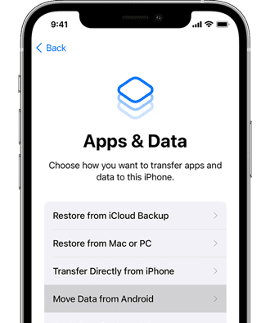
Langkah 2 : Di layar ini, pilih opsi Pindahkan data dari Android
Langkah 3 : Buka aplikasi Pindah ke iOS di ponsel Android Anda, setelah sebelumnya Anda menginstalnya dari Google Play Store, dan klik Lanjutkan di kedua perangkat
Langkah 4 : Setelah Anda mengklik Setuju dan kemudian Berikutnya di perangkat Android, kode 10 atau 12 digit akan ditampilkan di layar iPhone. Masukkan kode ini ke ponsel lama untuk melanjutkan proses
Langkah 5 : Pilih data mana yang harus ditransfer ke iPhone, dan klik Berikutnya
Langkah 6 : Selesaikan proses penyiapan iPhone secara normal dengan mengikuti petunjuk di layar.
Pindah ke iOS mungkin merupakan solusi yang memadai dalam banyak kasus, tetapi memiliki batasan tertentu yang harus diperhatikan pengguna. Alat ini hanya berfungsi jika Anda menyiapkan iPhone baru dan tidak akan membantu Anda jika Anda perlu mentransfer data ke ponsel cerdas yang sudah beroperasi. Kalaupun bisa digunakan, prosesnya bisa memakan waktu lama (terutama jika Anda memiliki banyak multimedia di perangkat lama), sehingga rentan terhadap gangguan acak, seperti hilangnya konektivitas internet.
Terakhir, ada beberapa hal yang Pindah ke iOS tidak akan mentransfer sama sekali, seperti nada dering yang disimpan, log panggilan, dll. Inilah mengapa masuk akal untuk mempertimbangkan solusi transfer data yang lebih efisien dan menghindari beberapa masalah tersebut.
Metode #2 – Gunakan AnyTrans untuk mentransfer data
AnyTrans oleh iMobie adalah alat perangkat lunak lain yang mampu mentransfer data lintas platform, termasuk antara perangkat Android dan iOS. Aplikasi ini bekerja pada hampir semua smartphone Android, dan dapat digunakan bahkan jika ponsel target telah diatur. Alasan lain mengapa banyak pengguna lebih memilih AnyTrans daripada Pindah ke iOS adalah Anda hanya dapat mentransfer sebagian data yang hilang di iPhone, tanpa duplikasi konten. Proses transfer sangat sederhana dan intuitif, terutama karena AnyTrans memiliki alat Pengalih Telepon khusus yang menangani semuanya untuk pengguna.
Berikut adalah cara mentransfer data dari ponsel Android lama ke iPhone 14 baru melalui AnyTrans:
Langkah 1 : Instal AnyTrans ke komputer Anda dan jalankan, lalu colokkan kedua ponsel ke port USB
Langkah 2 : Pilih alat Pengalih Telepon dari menu utama, lalu pilih opsi Telepon ke Telepon
Langkah 3 : Siapkan perangkat Sumber dan Target (Android lama dan iPhone baru), dan lanjutkan dengan mengklik Berikutnya

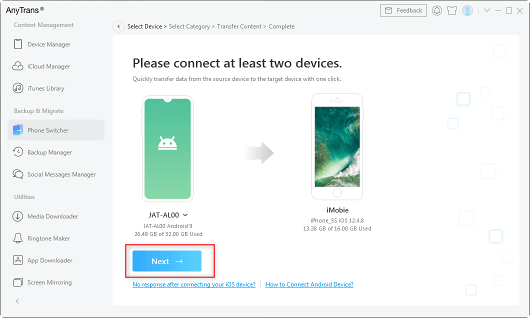
Langkah 4 : Pilih file yang ingin Anda transfer secara manual, dan klik Berikutnya ketika Anda siap untuk memulai
Selain lebih cepat dan tidak terlalu rumit, metode ini juga memberi Anda pilihan yang lebih luas dalam hal mempertahankan lebih banyak opsi personalisasi Anda. Memilih data mana yang akan disertakan adalah keuntungan besar yang dapat mengurangi waktu transfer dan memberi pengguna lebih banyak fleksibilitas. Selain itu, AnyTrans tidak menghapus data apa pun di iPhone, tetapi memungkinkan Anda menyimpan hampir semua data dari Android, dan bahkan mengatur foto dalam album yang sama dengan yang Anda miliki sebelumnya.
Bagian 3 – Pindahkan Data dari iPhone Lama ke iPhone 14
Bagi mereka yang hanya meningkatkan dari model iPhone lama ke iPhone 14 yang baru dirilis, masalah transfer data bahkan tidak terlalu menjadi perhatian. Apple telah memprioritaskan kesinambungan data karena mendorong penggunanya untuk mendapatkan iPhone versi baru, sehingga mentransfer data terintegrasi ke dalam proses penyiapan. Tentu saja, jika Anda lebih suka menggunakan alat eksternal untuk mengelola data Anda, itu juga mungkin. Berikut adalah ikhtisar tentang kemungkinan transfer iPhone-ke-iPhone yang Anda inginkan.
Metode #1 – Pindahkan Data dengan Apple Quick Start
Pendekatan paling mudah untuk masalah ini adalah dengan menggunakan alat Mulai Cepat Apple saat Anda menginisialisasi iPhone 14 baru dan menentukan iPhone lama Anda sebagai sumber data. Karena metode ini tidak memerlukan unduhan perangkat lunak dan memungkinkan pengguna untuk memindahkan data segera setelah ponsel baru diaktifkan, metode ini sering digunakan oleh pemula. Anda harus memiliki kedua perangkat secara fisik dan menghubungkannya ke jaringan Wi-Fi yang sama, tetapi jika tidak, sangat sedikit yang diperlukan agar metode ini berfungsi dengan baik. Berikut adalah tindakan yang perlu Anda ambil untuk mentransfer semuanya dari iPhone lama dengan Apple Quick Start:
Langkah 1 : Letakkan kedua ponsel di dekat satu sama lain dan nyalakan iPhone 14 baru Anda, lalu sambungkan keduanya ke jaringan Wi-Fi lokal
Langkah 2 : Saat Anda ditanya dari sumber mana untuk mentransfer data, pilih 'Transfer dari iPhone', lalu temukan ponsel lama Anda sebagai sumbernya
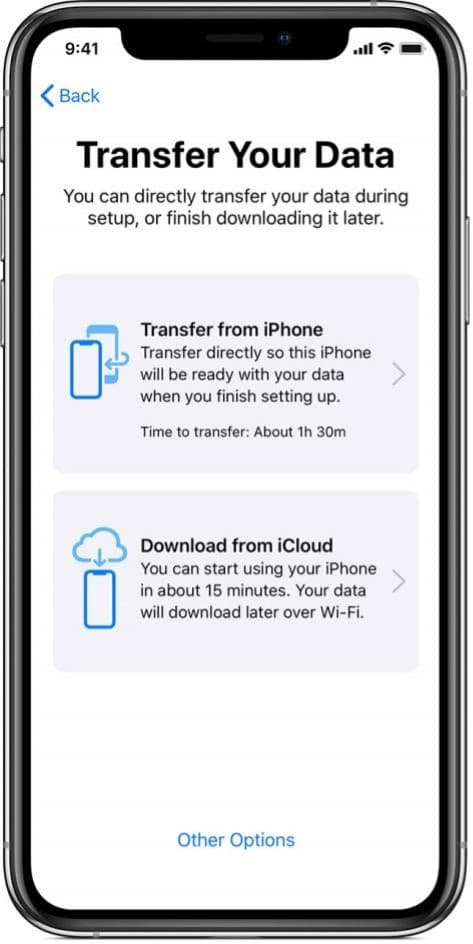
Langkah 3 : Tutup perangkat dan tunggu beberapa saat hingga Quick Start melakukan transfer. Waktu yang tepat tergantung pada jumlah data dan kapasitas broadband koneksi internet
Jelas, cara ini hanya cocok jika Anda berniat menyalin seluruh konten perangkat lama Anda ke iPhone yang belum digunakan. Jika Anda mencoba menggunakan Mulai Cepat di ponsel yang telah disiapkan, ini akan mengakibatkan semua data yang tersimpan di dalamnya dihapus total. Metode ini tidak akan mentransfer aplikasi atau musik yang tidak dibeli, jadi dalam beberapa kasus Anda mungkin tidak bisa mendapatkan semua yang Anda butuhkan di perangkat baru Anda.
Metode #2 – Pindahkan Data Menggunakan AnyTrans
Seperti yang kami sebutkan sebelumnya, AnyTrans memungkinkan kontrol penuh atas data pengguna terlepas dari jenis perangkat dan OS, sehingga sangat cocok untuk transfer iPhone-ke-iPhone. Tidak hanya dapat membantu Anda menangani transit data awal ke iPhone 14 baru dengan alat Pengalih Telepon, tetapi juga dapat sangat berharga sebagai alat utilitas manajemen data permanen. Anda dapat dengan mudah memindahkan data yang dipilih ke telepon baru pada waktu yang paling nyaman bagi Anda, termasuk tipe data yang tidak mudah ditransfer oleh Quick Start, bahkan termasuk musik yang tidak dibeli. Dan itu tidak akan menghapus data yang ada di iPhone 14 dan melewatkan konten duplikat secara otomatis.
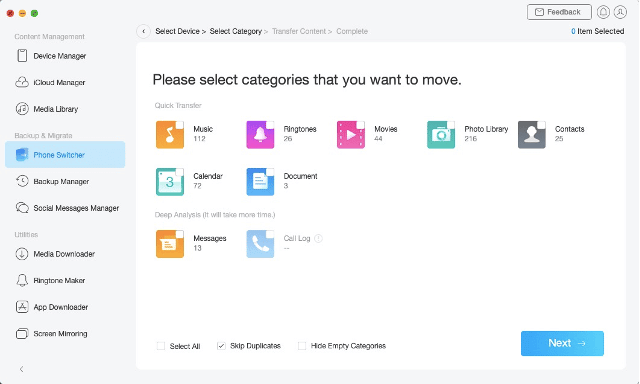
Terutama, dengan AnyTrans Anda dapat memindahkan semua aplikasi yang diinstal, sehingga menghilangkan kebutuhan untuk mengunduhnya lagi dan memungkinkan Anda untuk terus menggunakan aplikasi yang tidak lagi tersedia di App Store. Anda juga dapat menggunakan AnyTrans sebagai solusi cadangan untuk iPhone 14 Anda, atau untuk mencerminkan konten layar Anda ke komputer, meningkatkan aplikasi Anda, dan melakukan banyak tugas lainnya.
Prosedur pemindahan konten antara dua iPhone dengan AnyTrans identik dengan proses transfer dari Android yang telah dijelaskan di atas, hanya Anda perlu memilih iPhone lama sebagai sumber data. Semua langkah lainnya sama, dan waktu yang dibutuhkan untuk menyelesaikan transfer serupa terlepas dari OSnya.
Kata-kata Terakhir
Berkat alat luar biasa untuk mentransfer data, transisi ke iPhone baru tidak harus mengganggu rutinitas Anda yang sudah biasa. Anda dapat dengan mudah mentransfer hampir semuanya dari Android atau iPhone lama, termasuk detail khusus seperti nada dering, kontak, dan aplikasi yang diinstal. Bahkan jika alat default untuk mentransfer data tidak cukup untuk kebutuhan Anda, AnyTrans dapat masuk untuk mengisi kesenjangan fungsionalitas. Dengan demikian, tidak ada alasan untuk takut bahwa data apa pun akan hilang dalam transisi atau bahwa iPhone 14 baru Anda akan kehilangan elemen kustom apa pun yang sudah biasa Anda gunakan.
